Advertentie
Als u werkt aan een klein project, als freelancer of in een bedrijf met weinig werknemers, kan Outlook 2016 u helpen beheer uw projecten en taken zonder krachtige software. Met eenvoudige aanpassingen aan het taakgedeelte kunt u herinneringen en vervaldatums instellen, taken toewijzen en de tijd eenvoudig bijhouden.
Waarom Outlook gebruiken voor projecten en taken?
Voor grote projecten gebruiken projectmanagers en grotere bedrijven professionele software zoals Microsoft Project of Basecamp, enkele van de beste projectbeheertools om het werk te doen. Ze bieden de uitgebreide functies die nodig zijn om succesvolle projecten te organiseren en te beheren.
Voor kleine projecten, freelancers of teams van één of twee heeft Microsoft Outlook echter de essentiële functies die nodig zijn om te slagen in elke ondermaatse situatie. Hier zijn slechts enkele van de basisfuncties die het bevat:
- Aanpasbare taakvelden
- Toewijsbare taken
- Handige herinneringen
- Tijd bijhouden
- Status updates
- Prioritering en categorisatie
- Exportfunctie
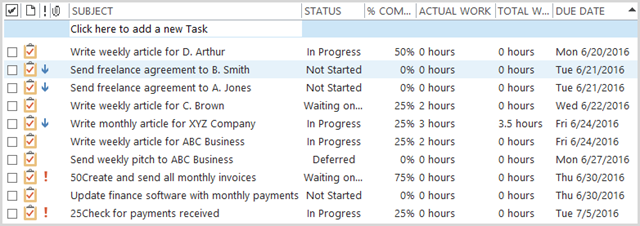
Hoe kunnen die Outlook-functies worden gebruikt?
Aanpassen met velden die u nodig hebt
U kunt eenvoudig velden toevoegen en verwijderen binnen het taakgedeelte. Als u bijvoorbeeld tijd wilt bijhouden, kunt u echt werk en totaal werk toevoegen. Voor statusregistratie kunt u een percentage compleet en een aangepaste status toevoegen.
Om uw velden te kiezen, klikt u met de rechtermuisknop op een van de kolommen en selecteert u Veldkiezer. Sleep vervolgens de gewenste velden naar het kolomgebied.
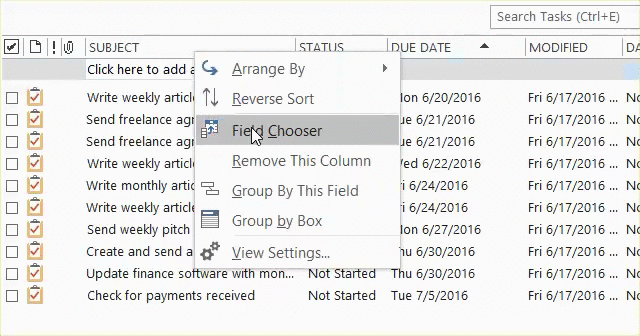
Wijs taken eenvoudig toe
Als u met een partner of een medewerker werkt, is het eenvoudig om taken aan elkaar toe te wijzen. Open de taak en selecteer in de bovenste navigatie Taak toewijzen. Klik op de Naar om uw lijst met contactpersonen te openen, selecteer de toegewezen persoon en klik op Naar knop in het pop-upvenster. Hiermee wordt uw contactpersoon in de taak ingevoegd en zodra u klikt Sturen, de taak is onderweg naar de toegewezen persoon.
U kunt ook een veld voor opnemen Teamtaak met eenvoudige vinkjes en een Toegewezen aan veld om in één oogopslag te zien wiens verantwoordelijke.
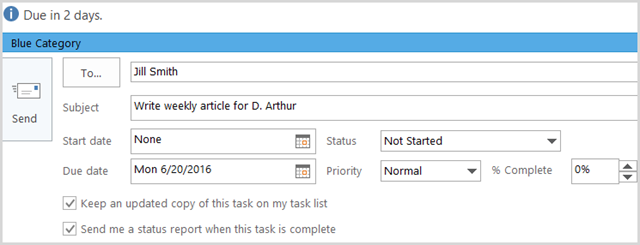
Herinneringen instellen
Zoals bij elke taaktoepassing, zijn herinneringen essentiële hulpmiddelen. Met Microsoft Outlook kunt u uw herinneringen aanpassen door de datum, tijd en een specifiek geluid te selecteren als u dat wilt. De datumkeuzes hebben een kalenderindeling en de tijdkeuzes zijn in stappen van 30 minuten.
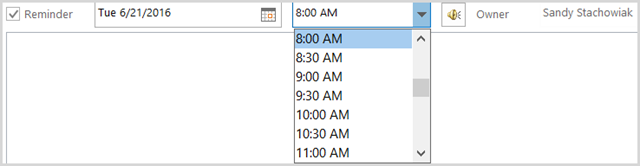
Tijd bijhouden
Voor freelancers of anderen die klanten per uur in rekening brengen, is tijdregistratie een must. Met Microsoft Outlook kunt u beide gebruiken Echt werk en Totaal werk velden of slechts één daarvan, afhankelijk van uw exacte behoeften. U kunt bijvoorbeeld Werkelijk werk gebruiken voor het factureerbare bedrag en Totaal werk voor de gehele tijd besteed aan de taak. Beide velden registreren tijd in decimale uren.
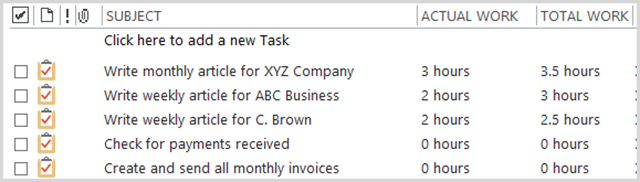
Update statussen
Microsoft Outlook bevat zowel procent voltooid als statusvelden om uw projecten en taken op schema te houden. Net als bij tijdregistratie kunt u beide of slechts één gebruiken, afhankelijk van uw voorkeur.
Het voordeel om ze samen te gebruiken, is dat als u bijvoorbeeld een taak als 100 procent markeert, het statusveld automatisch wordt weergegeven Voltooid en de taak zal worden doorgekrast.
Het statusveld bevat ook keuzes voor In uitvoering, Wachten op iemand anders en Uitgesteld, die allemaal erg handig kunnen zijn om op koers te blijven.
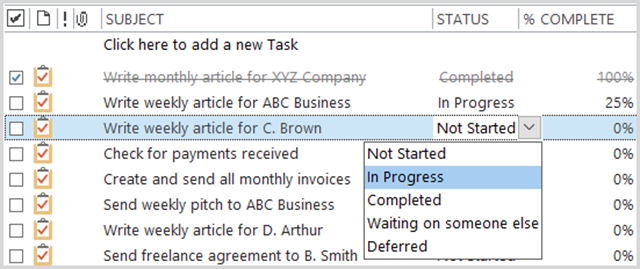
Gebruik prioriteiten en categorisatie
Het gebruik van het prioriteitsveld is een ander geweldig hulpmiddel om te bekijken uw belangrijkste items Het 3-Strike-systeem: prioriteit geven aan uw takenlijstKrijgt u niet door uw takenlijst? Het probleem is misschien niet uw productiviteit, het kunnen alleen uw prioriteiten zijn. Laten we leren hoe we de takenlijst prioriteren en dingen voor elkaar krijgen. Lees verder in een oogopslag. Items met een hoge prioriteit tonen een rood uitroepteken en items met een lage prioriteit tonen een blauwe, naar beneden gerichte pijl. Je kunt ook een toevoegen Aangepaste prioriteit veld indien nodig.
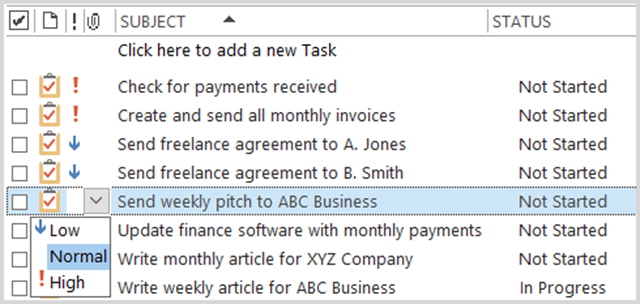
De categoriefunctie in Microsoft Outlook is ook handig om specifieke soorten taken in één oogopslag te zien. Standaard worden de categorieën genoemd naar hun kleur, maar het is handig om ze te wijzigen in meer betekenisvolle namen. U kunt bijvoorbeeld de groene categorie gebruiken voor alle financiële taken en deze als zodanig noemen. U kunt uw eigen categorieën maken en ook de kleur kiezen.
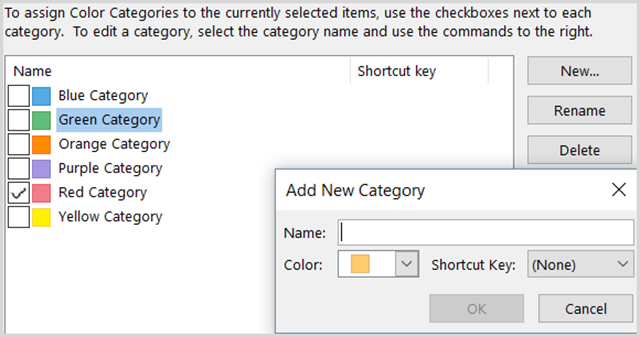
Exporteer uw gegevens
Als u uw taken naar een spreadsheet wilt exporteren, het is een eenvoudig proces Hoe Outlook-contactpersonen naar overal te exporterenMoet u uw Outlook-contactpersonen exporteren en weet u niet zeker waar u moet beginnen? We laten u zien hoe u vanuit Outlook exporteert en op uw bestemming importeert. Lees verder . Selecteer om te beginnen het dossier > Openen en exporteren > Import / Export. Wanneer het volgende venster wordt geopend, selecteert u Exporteren naar een bestand in de lijst met keuzes. U kunt vervolgens kiezen uit twee bestandstypen; Door komma's gescheiden waarden (.csv) of Outlook-gegevensbestand (.pst).
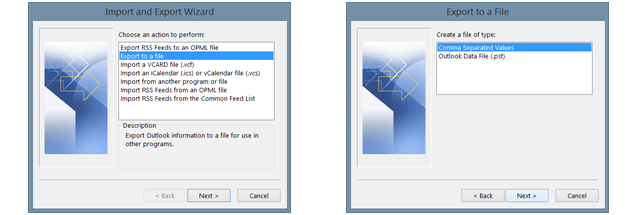
De optie Komma gescheiden waarden is een veelgebruikte keuze. Hiermee kunt u de velden toewijzen voor een schone overgang en kan het bestand worden geüpload of geïmporteerd in databases en spreadsheets. Als u een eenvoudige back-up van uw Outlook-taken wilt maken, kunt u het Outlook-gegevensbestand kiezen.
Selecteer in de volgende stap taken map uit de lijst met opties en klik op De volgende. U kunt vervolgens indien nodig de bestandsnaam en de locatie aanpassen. U zult dan uw export voltooien. U kunt op klikken Aangepaste velden toewijzen knop eerst, indien nodig, waarmee u de velden in uw bestand kunt wijzigen; deze stap is optioneel. Klik Af hebben en u wordt gevraagd een periode in te voeren voor de te exporteren taken.
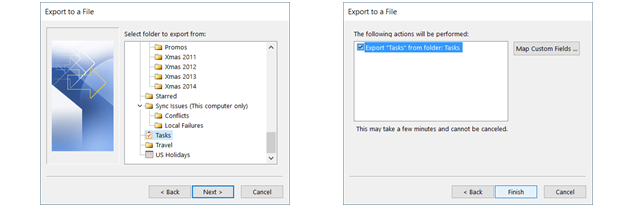
Andere handige functies
Voor gebruiksgemak bieden de taken in Microsoft Outlook extra handige en handige functies om u te helpen bij uw projecten en taken.
- Sorteer op elke kolom.
- Slepen en neerzetten om kolommen opnieuw te rangschikken.
- Verzend met één klik een statusrapport voor een afzonderlijke taak.
- Bekijk het gedeelte met taakdetails voor uren, factuurgegevens en bedrijf.
- Filter alle taken op trefwoord, status of tijd.
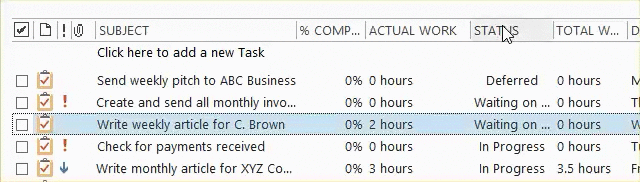
Is mobiele app-synchronisatie beschikbaar?
Momenteel bevat de mobiele app Microsoft Outlook geen taakfunctie. Maar als u onderweg uw Outlook-taken moet synchroniseren, zijn er gelukkig apps die u kunt verbinden voor Android of iOS.
- Remember The Milk (Pro-versie), Android en iOS, $ 39,99 per jaar
- Taken en notities voor MS Exchange (vereist uitwisselingsaccount), Android, $4.99
- SymTasks - Outlook Tasks Sync, Android [niet langer beschikbaar]
- TaskTask voor Microsoft Outlook en Google Tasks, iOS, $4.99
- Todo Exchange-taken (vereist Exchange-account), iOS [niet langer beschikbaar]
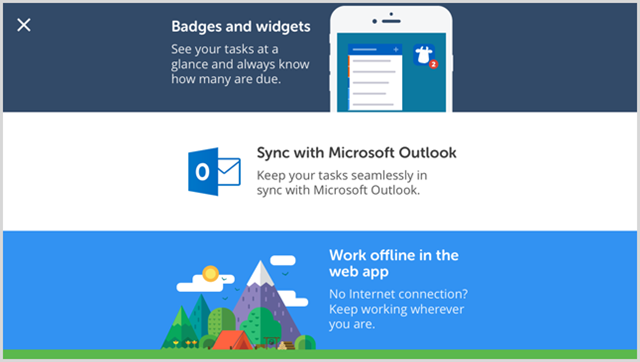
Voor extra mobiele opties die werken met een projectbeheer-app voor Mac 5 Gebruiksvriendelijke hulpmiddelen voor projectbeheer voor MacWilt u projecten op uw Mac beheren? Hier zijn de eenvoudigste projectbeheer-apps op macOS voor taken van elke omvang. Lees verder , bekijk deze tools:
Heb je Outlook-taken geprobeerd voor kleine projecten?
Het gebruik van de taakfunctie van Microsoft Outlook werkt niet voor iedereen of elk project. Als u echter al een Microsoft Outlook-gebruiker bent en gewoon een eenvoudig hulpmiddel nodig hebt, dan werkt het goed.
Voor meer informatie, check out enkele weinig bekende functies van Outlook 10 verborgen functies van Microsoft Outlook die zelden worden gebruiktMicrosoft Outlook heeft heel veel functies. Gebruik deze minder bekende Outlook-functies en verbeter uw e-mailworkflow Lees verder . En als u op zoek bent naar een specifiek hulpmiddel voor taakbeheer, deze platformoverschrijdende takenlijst-apps 8 takenlijst-apps die op al uw apparaten worden gesynchroniseerdKies een van deze uitstekende taken-apps als u uw taken en checklists op al uw apparaten wilt synchroniseren. Lees verder zullen zeker helpen als maandag.com voor projecten met teamsamenwerking Hoe maandag.com de samenwerking van uw teams kan bevorderenmonday.com biedt krachtige hulpmiddelen voor samenwerking en organisatie voor uw team. Dit is waarom je het eens moet proberen. Lees verder .
Met haar BS in informatietechnologie werkte Sandy vele jaren in de IT-industrie als projectmanager, afdelingsmanager en PMO-leider. Ze besloot toen om haar droom te volgen en schrijft nu fulltime over technologie.